구글 플레이 스토어는 많은 유용한 앱과 게임을 검색하고 다운로드할 수 있는 유용한 프로그램입니다. 하지만 개인정보 보호를 위해 검색 기록을 삭제하고 싶을 수 가 있습니다. 이러한 구글 플레이 스토어 검색 기록을 삭제하는 방법을 알려드립니다.
구글 플레이 스토어 검색 기록 삭제 방법
다음과 같은 순서로 구글 플레이 스토어 검색 기록을 삭제할 수 있습니다. 검색 기록 삭제와 최근 검색어 삭제는 같은 의미입니다.
- 구글 플레이 스토어 앱 열기
- 우측 상단의 프로필 아이콘 클릭
- 설정 메뉴 클릭
- 일반 계정 환경 설정, 알림 클릭
- 계정 및 기기 환경 설정 (계정, 국가, 활동 기록) 클릭
- 중간까지 스크롤 한 후, 기기 검색 기록 삭제 (이 기기의 검색 기록을 삭제합니다.) 클릭
- 삭제를 재확인하는 메시지가 표시되면, 기록 삭제를 클릭
- 검색 기록이 지워짐 메시지 표시
- 구글 플레이 스토어 검색 기록 삭제가 완료됨
이제 아래의 구글 플레이 스토어, 앱 스토어를 실행하여 검색 기록 삭제를 해보시기 바랍니다.
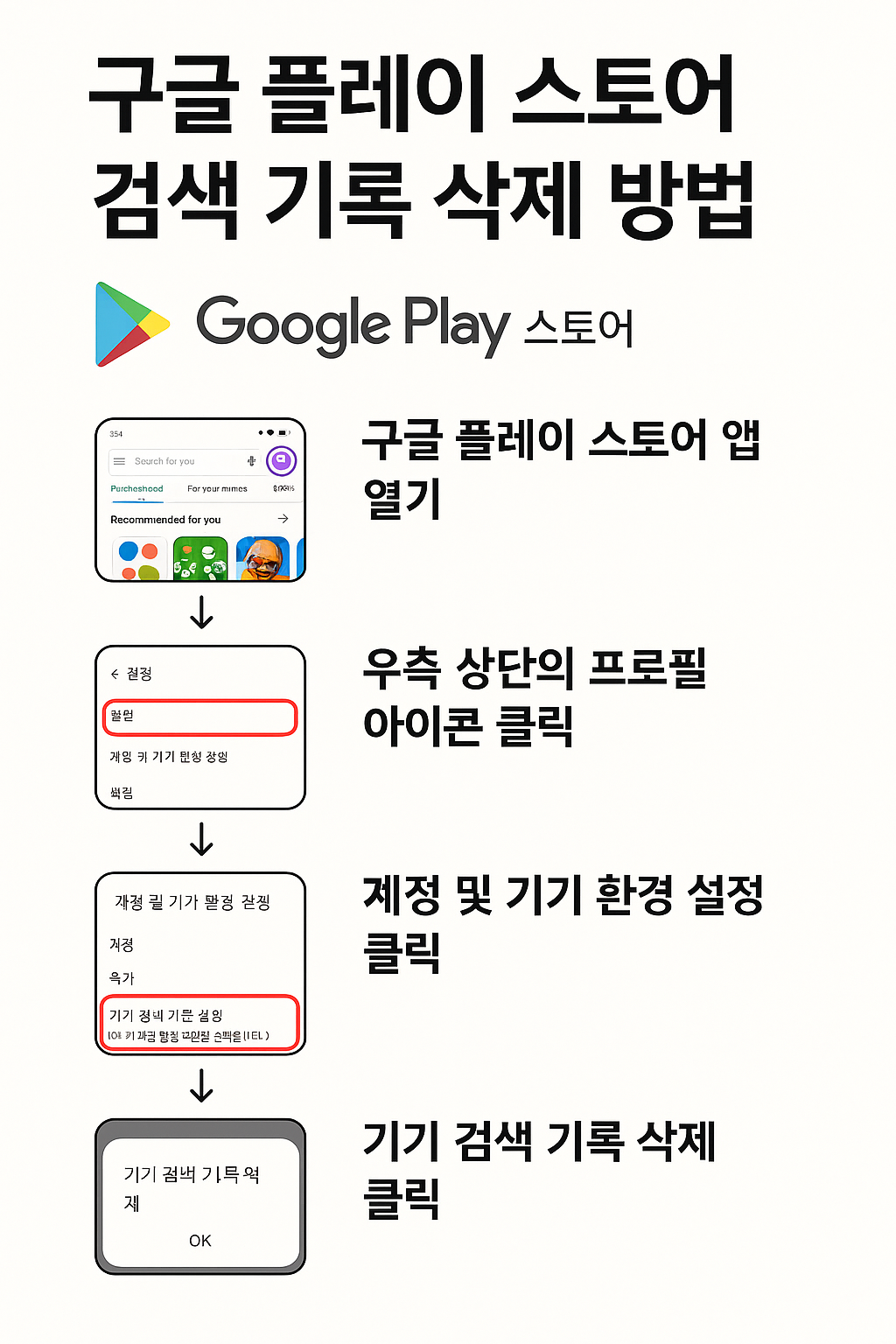
이제 이미지와 함께 구글 플레이 스토어 검색 기록 삭제 방법을 자세하게 다시 설명합니다.
구글 플레이 스토어 앱 열기 >
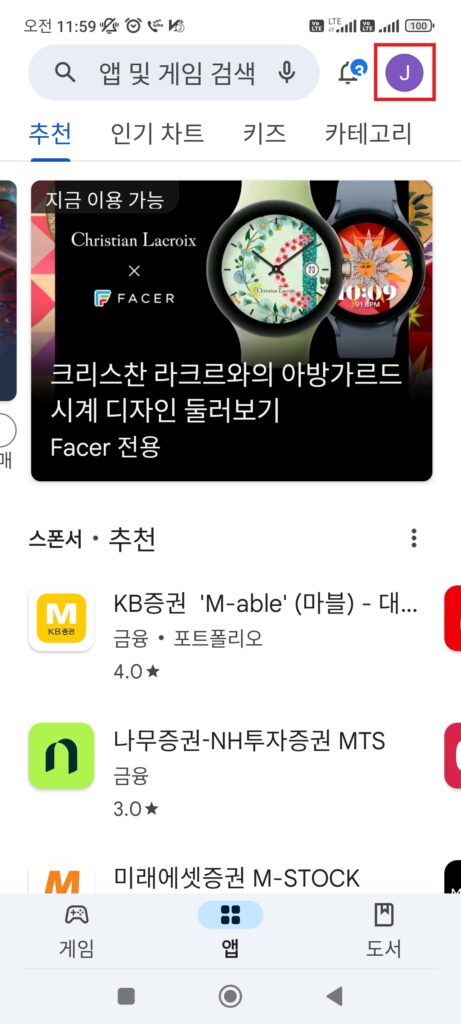
우측 상단의 프로필 아이콘 클릭 >
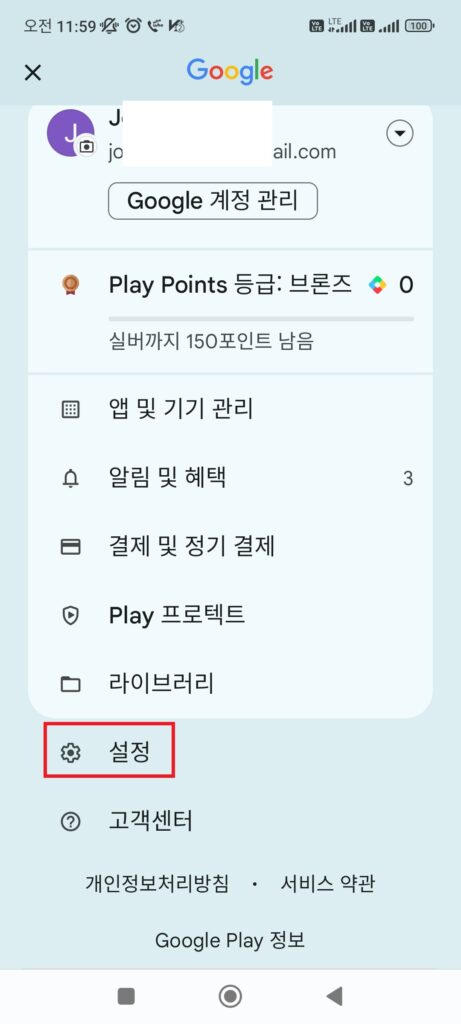
설정 메뉴 클릭 > 일반 계정 환경 설정, 알림 클릭 >
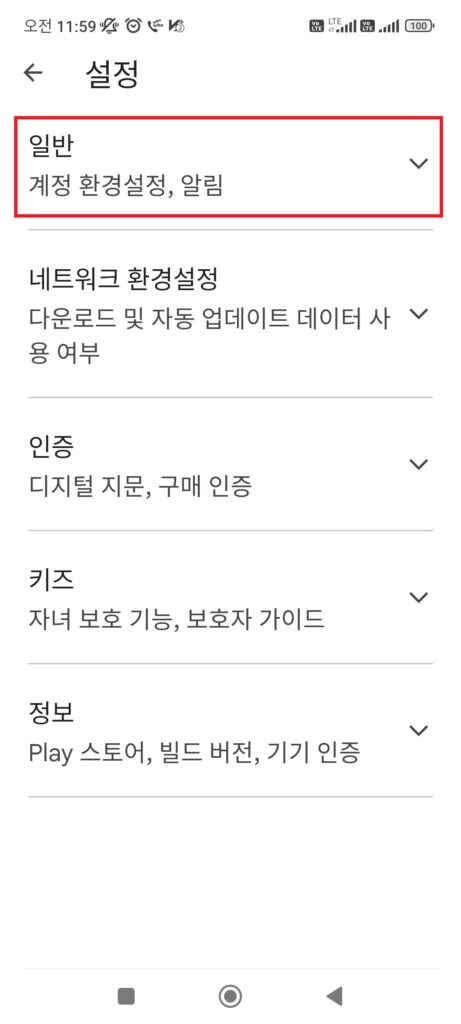
계정 및 기기 환경 설정 (계정, 국가, 활동 기록) 클릭 > 중간까지 스크롤 한 후, 기기 검색 기록 삭제 (이 기기의 검색 기록을 삭제합니다.) 클릭 >

삭제를 재확인하는 메시지가 표시되면, 기록 삭제를 클릭 >
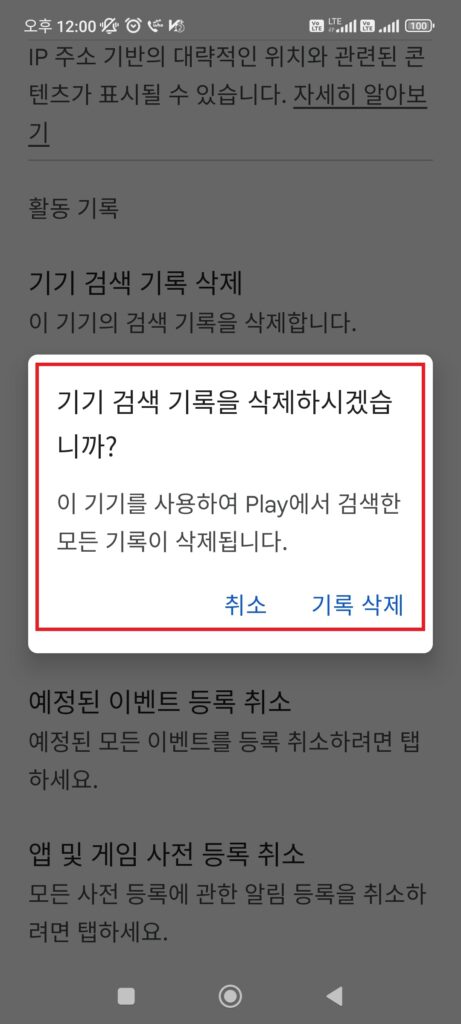
검색 기록이 지워짐 메시지 표시 > 구글 플레이 스토어 검색 기록 삭제가 완료됨
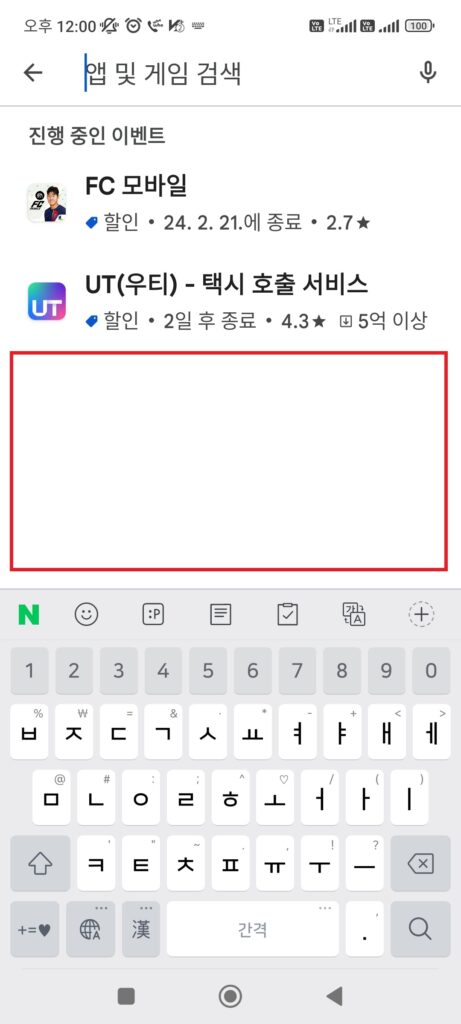
구글의 정식 문서 설명은 아래의 링크를 클릭하여 확인하세요.
Google Play 검색 기록 삭제하기 (구글 문서)
Google 검색 기록 관리 및 삭제하기 (구글 문서)
결론
구글 플레이 스토어의 검색 기록 삭제는 사용자의 개인정보 보호, 프라이버시를 위해 중요합니다. 앱을 열고 프로필 아이콘을 클릭한 후 설정 메뉴로 이동하여 계정 및 기기 환경 설정으로 진입합니다. 거기서 기기 검색 기록 삭제를 선택하고 삭제를 확인하면 검색 기록이 지워집니다. 이를 통해 개인정보 보호와 사용자 프라이버시를 적극적으로 지원할 수 있습니다.
